Việc phải đăng nhập máy tính trước khi đi vào sử dụng khiến bạn cảm thấy khó chịu và mất thời gian? Bạn muốn tìm cách xoá mật khẩu máy tính win 10 bởi máy tính bạn không có những thông tin quan trọng được bảo mật? Đối với hệ điều hành win 10, mọi tính năng sẽ có thay đổi hơn so với các hệ điều hành trước, vậy nên bạn sẽ mất khá nhiều thời gian để có thể tự máy mò trên máy tính của mình. Đặc biệt nếu bạn là người mới sử dụng máy tính với hệ điều hành win 10 thì điều đó lại càng khó khăn hơn.
Tuy nhiên cũng đừng quá lo lắng vì trong bài viết ngày hôm nay, Fixlab.vn sẽ chia sẻ đến bạn đọc 8 bước để có thể tiến hành xoá mật khẩu máy tính win 10, giúp bạn tiết kiệm được thơi gian trong quá trình khởi động máy một ách đơn giản và nhanh chóng nhất!
Hướng dẫn cách xoá mật khẩu máy tính win 10
Dưới đây cách xoá mật khẩu máy tính win 10 chỉ với 8 bước đơn giản mà Fixlab.vn muốn chia sẻ đến bạn đọc. Chỉ với 8 thao các cơ bản, bạn sẽ có thể tự mình thực hiện trên máy tính của mình mà không cần đến sự trợ giúp của bất kỳ ai. Cùng tham khảo qua nhé!
Bước 1: Mở hộp thoại Run trên windows bằng cách nhấn tổ hợp phím Windows + R và gõ cum từ netplwiz sau đó click vào Ok hoặc nhấn phím Enter trên bàn phím.
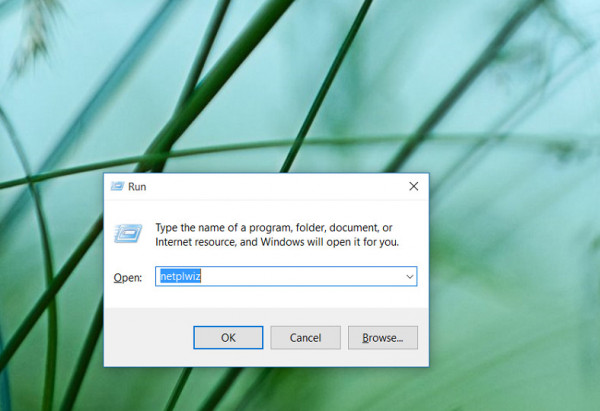
Bước 2: Khi hộp thoại User Accounts xuất hiện, click vào tài khoản đang sử dụng để đăng nhập vào windows và bỏ chọn ở ô: Users must enter a user nam and password to use this computer sau đó click OK để tắt mật khẩu win 10.
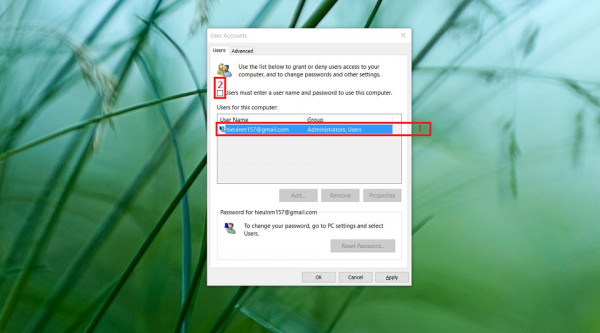
Bước 3: Xoá mật khẩu cho win 10 bằng cách tạo một User mới để đăng nhập không yêu cầu password. Nhập thông tin đầy đủ sau đó click Ok.
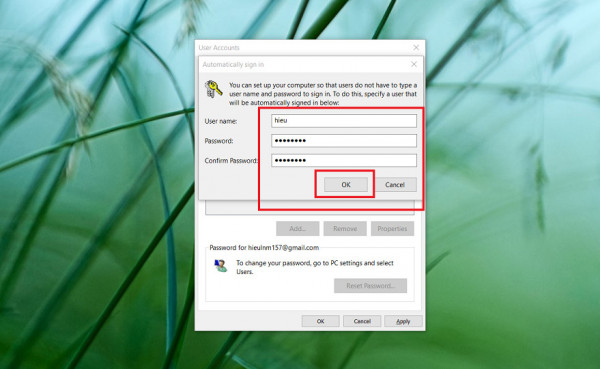
Lưu ý:
- User name: là tên tài khoản mà người dùng tạo (không được đặt trùng với tên tài khoản đang sử dụng
- Password: Là mật khẩu người dùng chọn (Lưu ý: nên đặt mật khẩu dễ nhớ.
- Confirm Password: Xác nhận mật khẩu bằng cách nhập lại mật khẩu giống với mật khẩu đã chọn ở ô Password.
Bước 4: Nhấn tổ hợp phím Windows + Q > nhập để tìm kiếm cài đặt Manage Your Account > click vào Manage Your Account như trong hình
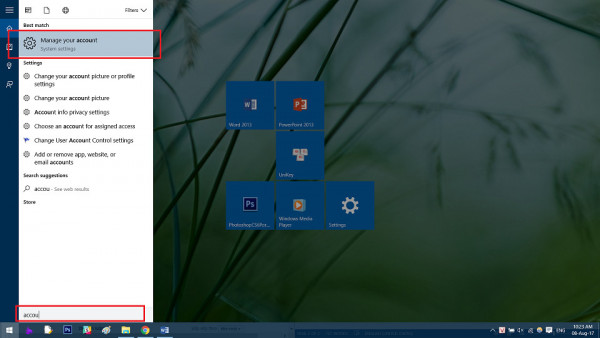
Bước 5: Ở mục Your Account click vào sign in with a local account instead
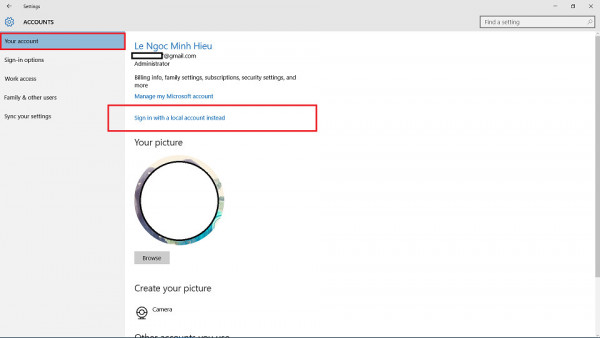
Bước 6: Nhập pin hoặc mật khẩu bạn cài đặt lên máy tính trước đó và nhấn enter
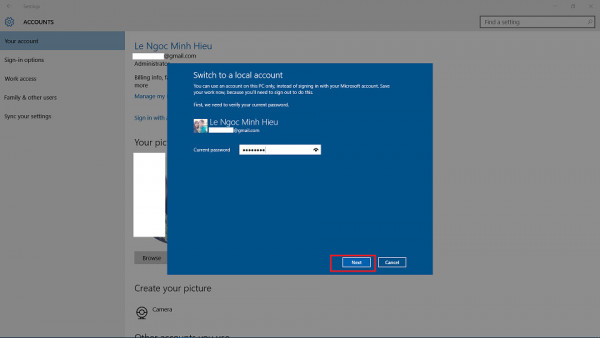
Bước 7: Đổi tên User name nếu muốn > để trống cả 3 ô và click next như hình dưới.
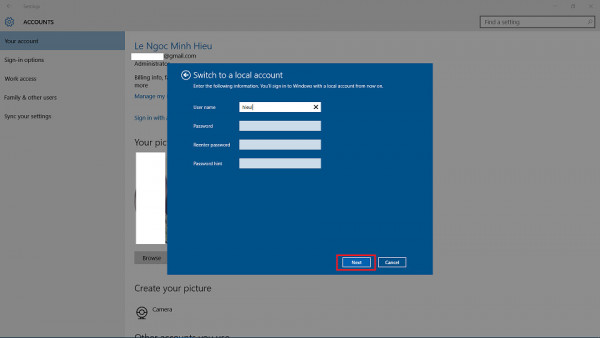
Bước 8: Click Sign Out and Finish
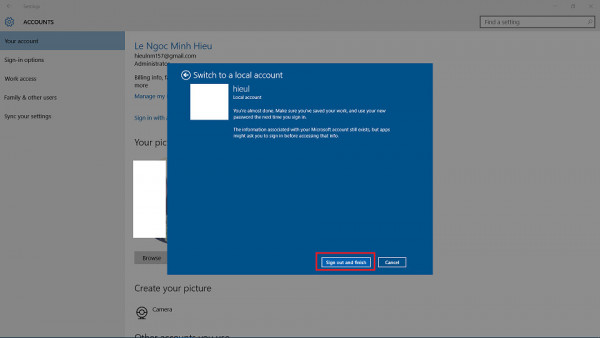
Với 8 bước thực hiện được hướng dẫn trên bài viết bạn có thấy cách xoá mật khẩu máy tính trên win 10 không quá khó khăn không? Việc gỡ bỏ mật khẩu máy tính sẽ giúp bạn tiết kiệm được thời gian trong quá trình đăng nhập, tuy nhiên nếu máy tính cá nhân của bạn có nhiều thông tin quan trọng và cần được bảo mật thì việc đặt mật khẩu là rất cần thiết đấy. Hi vọng những thông tin được cung cấp trên bài viết đã mang đến những thông tin bổ ích dành cho bạn đọc. Chúc các bạn thực hiện thành công!
Mọi thông tin chi tiết xin liên hệ:
Địa chỉ: 26A Nguyễn Kiệm, Phường Trường Thi, TP Vinh
Email: fixlabvn@gmail.com
Điện thoại: 0888.333.738
Fanpage: https://www.facebook.com/fixlab.vn/
Website: https://fixlab.vn
Thời gian làm việc: Làm việc tất cả các ngày trong tuần (07h30 đến 19h)





Địa chỉ: 21 Bạch Liêu, Bến Thủy, TP Vinh, Nghệ An
Email: fixlabvn@gmail.com
Điện thoại: 0888.333.738
Fanpage: https://www.facebook.com/fixlab.vn/
Youtube : https://www.youtube.com/fixlab
Thời gian làm việc: Làm việc tất cả các ngày trong tuần (07h30 đến 19h)